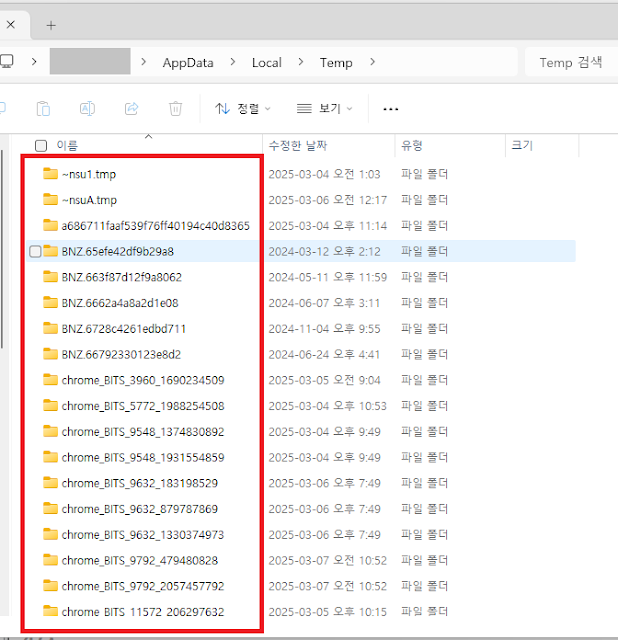윈도우가 느리다면 간단하지만 성능을 향상시킬 수 있는 방법이 있습니다. 윈도우를 최적화하고 성능을 향상시킬 수 있는 3가지 방법을 알려드리겠습니다. 아래 방법을 사용하면 느린 컴퓨터가 한층 빨라지는 것을 체감할 수 있습니다.
첫 번째: 시작 단추 옆의 검색 필드에 제어판을 검색해서 찾은 항목을 엽니다. 제어판이 뜨면 전원 옵션을 선택합니다.

하단에 있는 추가 전원 관리 옵션 표시를 선택하면 고성능 항목이 나오는데, 고성능을 선택합니다.

두 번째: 시작 단추를 누르고 설정을 클릭합니다. 설정 창이 뜨면 시스템 > 정보를 선택합니다.

하단으로 스크롤해서 관련 링크의 고급 시스템 설정을 클릭합니다.

시스템 속성 창이 뜨면 성능과 시작 및 복구를 설정해야 합니다. 먼저, 성능 섹션의 성능을 클릭합니다.

최적 성능으로 조정을 클릭한 다음 저장하고 확인을 클릭합니다.

이전 창으로 돌아가서 시작 및 복구 섹션의 설정을 클릭합니다. 창이 뜨면 시스템 오류 섹션에 있는 두 개의 선택 항목을 비활성화합니다.

세 번째: Window 키+R 를 눌러 temp 라고 입력해서 temp 폴더를 엽니다.

폴더가 열리면 모든 파일을 삭제해 줍니다. 삭제하려는 파일은 모두 임시 파일이기 때문에 임시 파일이 많으면 컴퓨터가 많이 느려집니다.

다시 Window 키+R 를 눌러 %temp% 라고 입력하고 Enter를 누릅니다.

폴더가 열리면 마찬가지로 모든 파일을 삭제 해줍니다.